win10调字体大小怎么调
更新时间:2024-05-13 18:07:38作者:xiaoliu
在使用WIN10电脑系统时,有时候我们会觉得字体大小不够合适,需要进行调整,调整字体大小可以让我们更舒适地使用电脑,提高工作效率。在WIN10系统中,调整字体大小的方法非常简单。我们只需要通过一些简单的步骤就可以轻松地调整字体大小。接下来我将介绍一下WIN10系统中调整字体大小的方法,让大家能够更好地运用这一功能。
具体步骤:
1.首先我们进入到win10系统的桌面,点击屏幕左下角开始按钮。然后点击设置,如图所示。
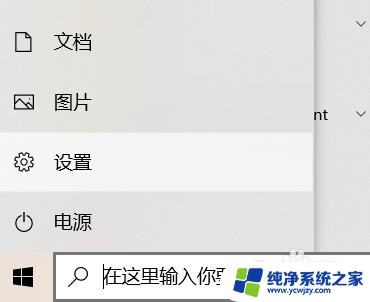
2.然后在弹出来的Windows设置里面,点击下方的【轻松使用】选型。如图所示。
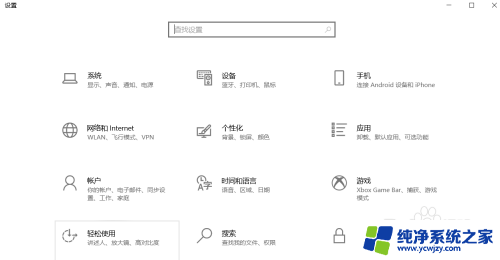
3.之后,我们找到显示选项下的【放大文本】滑块。并拖动滑块将系统文本放大到适应的大小,如图所示。
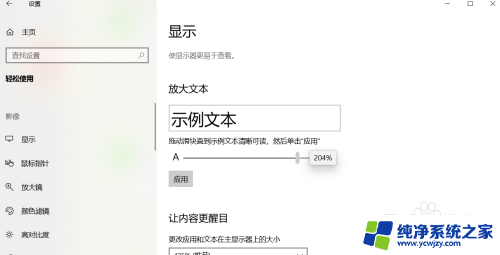
4.最后,点击应用我们更改了系统字体的大小,如图所示。
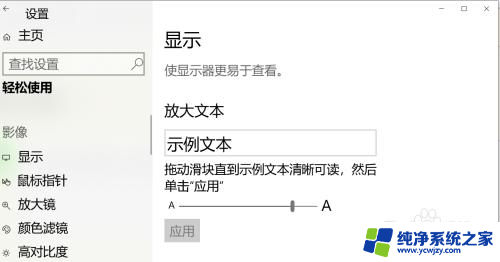
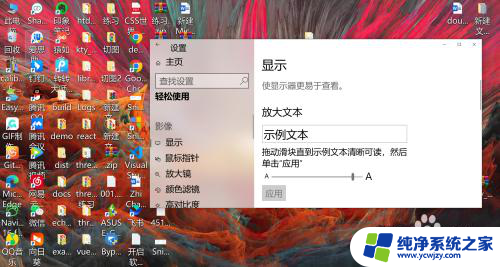
以上就是win10调字体大小怎么调的全部内容,如果你遇到了这个问题,可以尝试按照以上方法来解决,希望这对你有所帮助。
- 上一篇: win10怎么更换字体
- 下一篇: win10解决密码错误锁定怎么解除
win10调字体大小怎么调相关教程
- 温10系统怎么调节字体大小 WIN10电脑系统字体大小调整教程 Windows 10如何调整字体大小
- 电脑怎样调字体大小 WIN10电脑系统字体大小调整方法
- win10字体大小调节 WIN10电脑系统字体大小调整方法
- 调节win10字体大小 Win10系统字体显示大小调整详解
- 电脑字体如何调大小 WIN10电脑系统字体大小调整方法
- 字体调节大小 如何在WIN10电脑系统中调整字体大小
- 电脑桌面字体大小怎么调大 WIN10电脑系统字体大小如何设置
- 电脑文档字体怎么放大 win10怎么调整电脑字体大小
- win10调节字体 如何在WIN10电脑上调整字体大小
- 如何调电脑字体大小 WIN10电脑系统字体大小如何修改
- win10没有文本文档
- windows不能搜索
- 微软正版激活码可以激活几次
- 电脑上宽带连接在哪里
- win10怎么修改时间
- 搜一下录音机
win10系统教程推荐
win10系统推荐